Один из самых полезных инструментов на iPhone – возможность делать скриншоты экрана. С помощью этой функции можно быстро сохранить интересующую информацию или поделиться ею с другими людьми. В этой статье мы расскажем, как сделать скриншот на iPhone, а также поделимся секретом о том, как отключить эту функцию, если она вам не нужна.
Чтобы сделать скриншот на iPhone, вам понадобится всего несколько простых шагов. Во-первых, найдите на экране то, что вы хотите сохранить в виде изображения. Это может быть любая информация – сообщение, фотография, страница веб-сайта или что-то еще. Когда вы найдете нужное, переходите к следующему шагу.
Следующий шаг – это нажатие на несколько кнопок одновременно. У разных моделей iPhone эти кнопки могут быть расположены по-разному, но обычно это комбинация кнопки включения и кнопки громкости. Нажимайте их одновременно и удерживайте несколько секунд. При этом экран мигнет, и вы услышите характерный звук, как фотокамера. Это означает, что скриншот успешно сделан.
Как же отключить функцию скриншота на iPhone? Ответ прост – нельзя. Apple не предоставляет пользователю возможности полностью отключить эту функцию. Однако, если вам необходимо запретить делать скриншоты на определенном устройстве (например, если оно принадлежит компании или школе), вы можете воспользоваться рядом дополнительных настроек безопасности. В настройках устройства можно ограничить доступ к различным приложениям и функциям, включая возможность делать скриншоты.
Теперь вы знаете, как сделать скриншот на iPhone и что делать, если вам необходимо отключить эту функцию. С помощью простых шагов вы сможете сохранить интересующую информацию и делиться ею с другими. А настройки безопасности позволят вам контролировать использование этой функции на разных устройствах.
Получение скриншота на iPhone
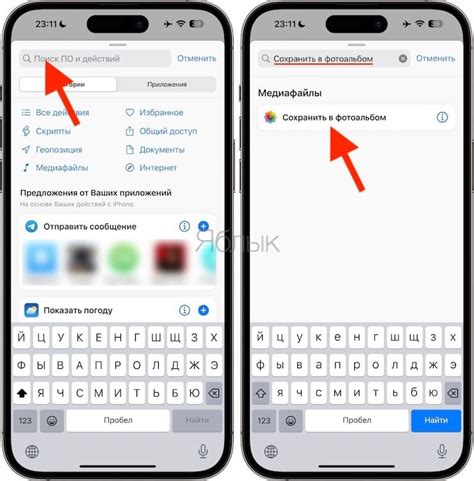
На iPhone существует несколько способов для получения скриншота:
- Нажмите одновременно кнопки "Включение/выключение" и "Домой". Скриншот будет сохранен в вашей галерее.
- На iPhone X и более новых моделях, нажмите кнопки "Включение/выключение" и громкость(+) одновременно.
- Используйте функцию AssistiveTouch: настройте AssistiveTouch в настройках вашего iPhone, затем нажмите на иконку AssistiveTouch и перейдите в раздел "Устройства" -> "Скриншот". Скриншот будет автоматически сделан и сохранен в галерее.
Получение скриншота на iPhone невероятно простое действие, которое позволяет зафиксировать важные моменты и сохранить визуальную информацию для дальнейшего использования.
Шаги по созданию скриншота на iPhone
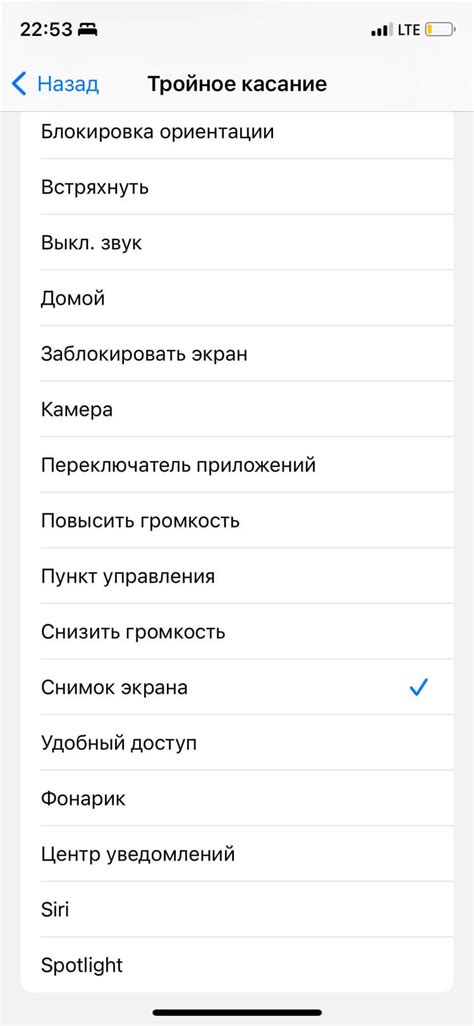
Скриншот на iPhone можно сделать всего в несколько простых шагов:
- Откройте экран, который вы хотите сделать скриншотом.
- Нажмите одновременно кнопку "Громкость вниз" и кнопку "Блокировка".
- Краткое вспышечное изображение экрана покажется на нижнем углу вашего экрана.
- Найдите свои скриншоты в приложении "Фото". Они будут храниться в папке "Снимки экрана".
Теперь вы знаете, как легко и быстро сделать скриншот на iPhone. Если вы хотите отключить функцию скриншота, вы можете изменить настройки устройства или установить пароль для экрана блокировки.
Как найти скриншот на iPhone
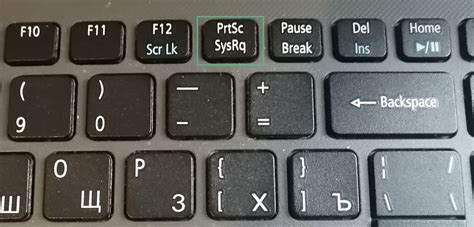
Когда вы делаете скриншот на iPhone, он автоматически сохраняется в специальной папке, чтобы вы могли легко найти его позже. Чтобы найти скриншот на вашем iPhone, выполните следующие шаги:
- Откройте приложение "Фото" на вашем iPhone.
- Внизу экрана нажмите на вкладку "Альбомы".
- Прокрутите вниз и найдите альбом "Скриншоты".
- Нажмите на альбом "Скриншоты", чтобы открыть его.
- В этом альбоме вы увидите все ваши сохраненные скриншоты.
Теперь вы можете легко найти все скриншоты, которые вы сделали на вашем iPhone. Не забудьте удалить ненужные скриншоты, чтобы освободить место на устройстве.
Отключение функции скриншота на iPhone

Отключение функции скриншота на iPhone можно выполнить следующими способами:
1. Ограничение доступа при помощи пароля:
Шаг 1: Перейдите в настройки устройства.
Шаг 2: Найдите раздел "Touch ID и пароль" или "Face ID и пароль" (в зависимости от модели iPhone).
Шаг 3: Введите ваш текущий пароль или установите новый.
Шаг 4: Прокрутите вниз и найдите раздел "Разрешения" или "Ограничения", затем нажмите на него.
Шаг 5: Введите пароль еще раз, если это потребуется.
Шаг 6: Прокрутите вниз и найдите раздел "Разрешения для изменений" или "Включить ограничения" и включите его.
Шаг 7: В списке функций найдите "Снимки экрана" и переключите его в положение "Выключено".
2. Использование специального ПО:
Шаг 1: Перейдите в App Store и найдите приложение для блокировки функции скриншота.
Шаг 2: Установите приложение на свое устройство.
Шаг 3: Запустите приложение и следуйте инструкциям по его настройке.
Шаг 4: В настройках приложения выберите опцию "Блокировка скриншотов" или что-то похожее.
Шаг 5: Включите эту функцию, чтобы отключить возможность делать скриншоты на iPhone.
Отключение функции скриншота на iPhone может быть полезным в случаях, когда требуется обеспечить дополнительную безопасность и конфиденциальность данных. Однако, не забудьте, что эти методы отключения скриншотов могут привести к некоторым ограничениям использования вашего устройства.
Почему может понадобиться отключить скриншот на iPhone
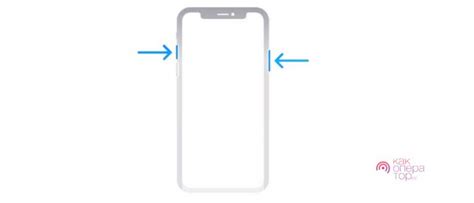
Вот некоторые ситуации, когда требуется отключить возможность делать скриншот на iPhone:
|
|
Независимо от причины, отключение функции скриншота на iPhone может помочь повысить безопасность и защитить важные данные от несанкционированного доступа или распространения.
Как отключить функцию скриншота на iPhone

Функция скриншота на iPhone позволяет быстро сохранять изображение экрана устройства. Однако, возможно, есть ситуации, когда вы хотели бы отключить эту функцию. В этой статье мы расскажем вам, как это сделать.
- Перейдите в настройки вашего iPhone.
- Прокрутите список настроек и найдите раздел "Общие".
- В разделе "Общие" найдите "Ограничения" и выберите его.
- Если ограничения ещё не включены, нажмите на "Вкл. ограничения".
- Введите код доступа, если система попросит вас сделать это.
- Прокрутите список ограничений вниз и найдите "Скриншоты".
- Нажмите на ползунок рядом с "Скриншоты", чтобы выключить эту функцию.
Теперь функция скриншота будет отключена на вашем iPhone. Обратите внимание, что вы можете повторить эти шаги и включить функцию скриншота в любое время, если понадобится.